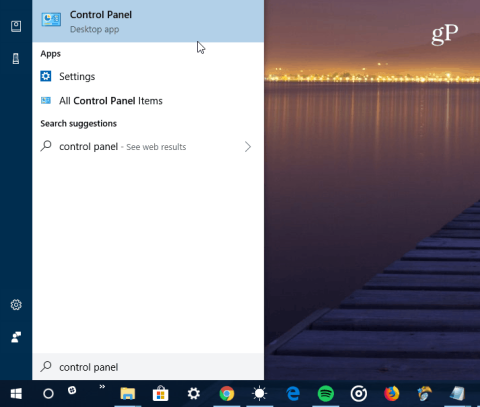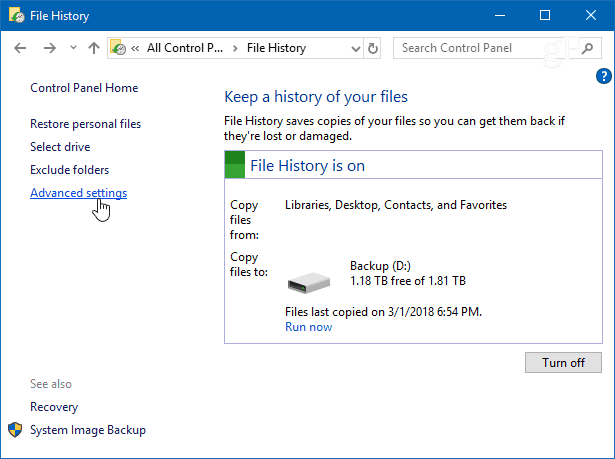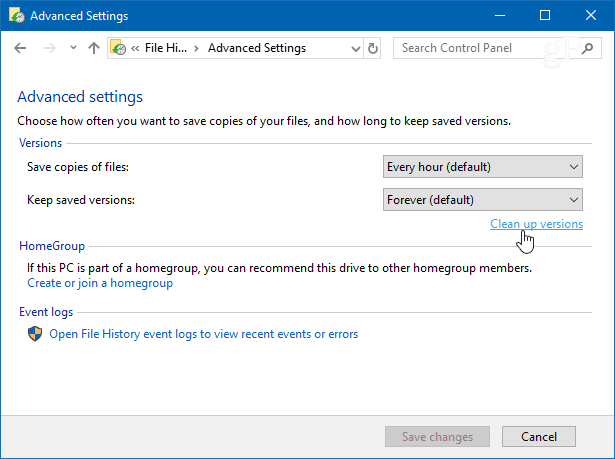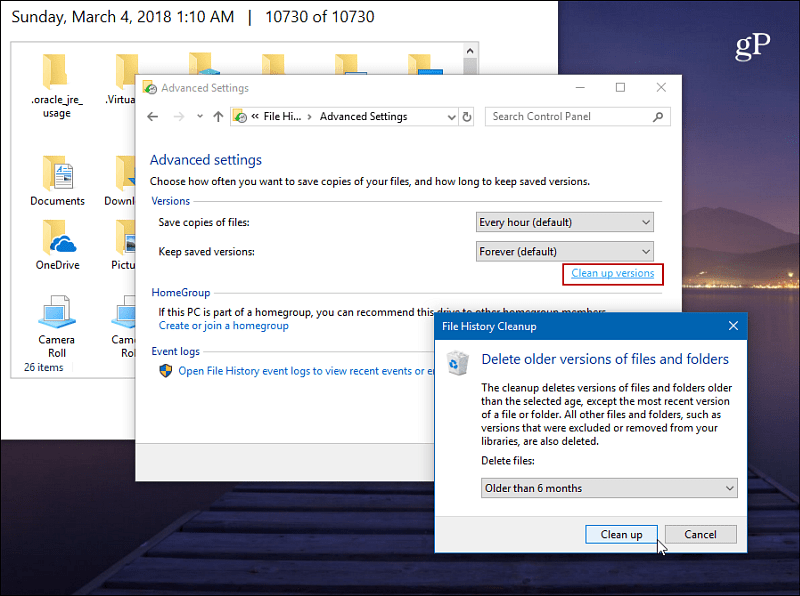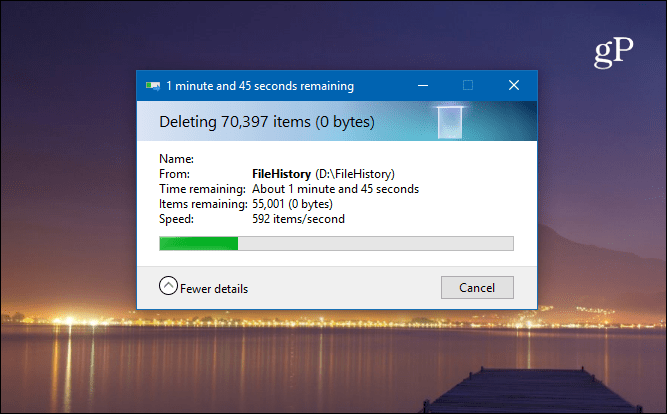История файлов — это функция Windows 10, которая позволяет восстановить измененный документ до более ранней версии или восстановить случайно удаленный файл. Он похож на Time Machine в macOS и первоначально был представлен в Windows 8. Обычно вы настраиваете историю файлов в Windows 10 для резервного копирования данных на большой внешний USB-накопитель или в сети. Но через некоторое время вам понадобится больше места на диске, чтобы продолжить резервное копирование истории файлов, так что же делать? В этой статье показано, как просматривать и удалять старые версии истории файлов, чтобы освободить место на диске.
Как удалить старые версии истории файлов в Windows 10
Нажмите клавишу Winи введите панель управления , затем нажмите Enter или выберите результат вверху, чтобы открыть панель управления .

На панели управления прокрутите вниз и нажмите «История файлов» .
Затем нажмите ссылку «Дополнительные настройки» в списке слева.
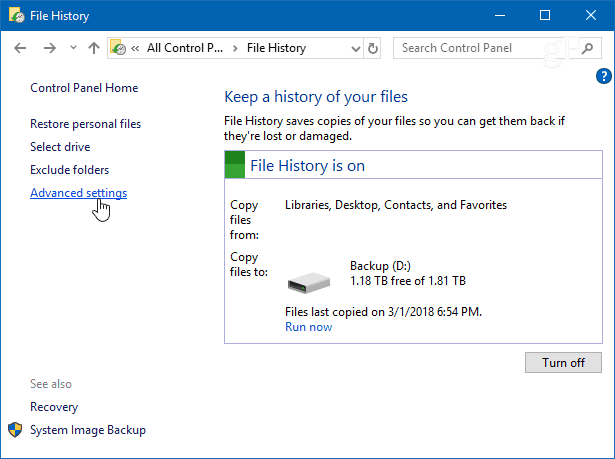
В разделе «Версии» в разделе «Дополнительные параметры» нажмите «Очистить версии» . Кроме того, вы можете управлять частотой создания копий файлов и продолжительностью сохранения версий.
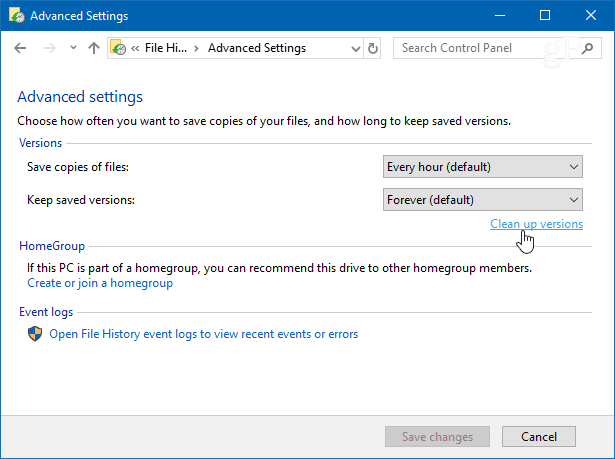
Теперь в раскрывающемся меню выберите период времени, за который вы хотите удалить сохраненную версию файла. Вы можете выбрать более старые версии от двух лет до последнего месяца. Существует также опция, которую вы можете использовать для удаления всех версий, кроме последней.
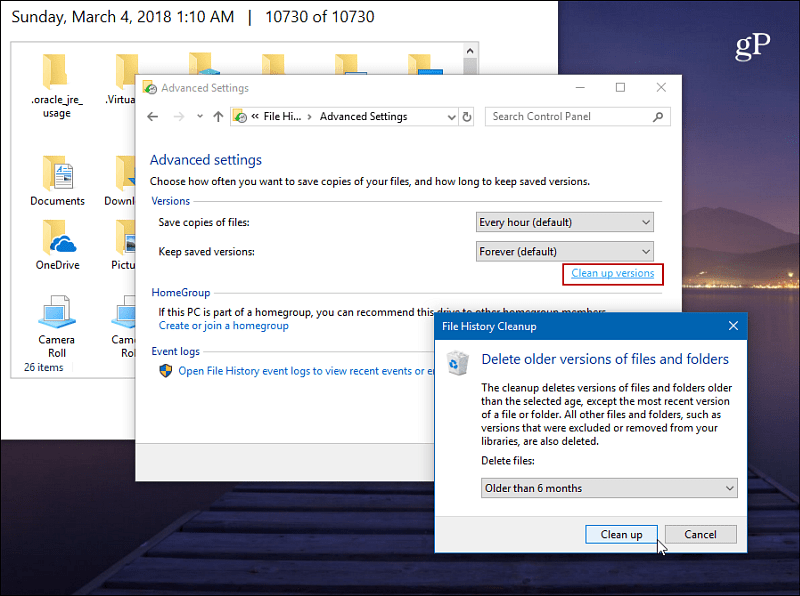
Вы будете получать уведомления о ходе удаления старых версий, а также уведомление о завершении удаления. Обычно этот процесс происходит очень быстро, но его скорость зависит от объема данных, которые вы хотите удалить, и скорости вашего компьютера.
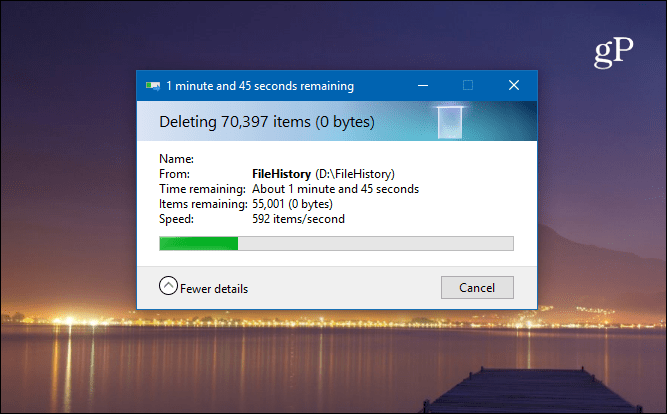
Если вы хотите просмотреть файлы перед удалением, нажмите клавишу Winи введите историю файлов , затем нажмите Enter . Вы можете просмотреть дату резервного копирования файлов и папок.
Чтобы убедиться, что ваши данные Windows 10 зарезервированы и безопасны, прочтите статьи « Как сделать резервную копию и восстановить Windows 10 из образа системы» и «Как создать точку восстановления в Windows 10» .